
Confection de livrets thermoreliés
Vérifiez l'état actuel du chauffage du thermorelieur.
L'écran [MACHINE] permet de vérifier l'état actuel du chauffage du thermorelieur. Normalement, [Coupure TR] est affiché à l'écran.
Lorsque [Thermorelieur] est sélectionné sur l'écran [Réglage sortie] à l'étape 8, le sélecteur de chauffage du thermorelieur passe automatiquement sur [ON].
Si vous connaissez déjà le temps d'utilisation du thermorelieur, calculez le délai d'allumage du chauffage, pour le temps de préchauffage requis, puis appuyez sur l'option [ON] du sélecteur Température TR.
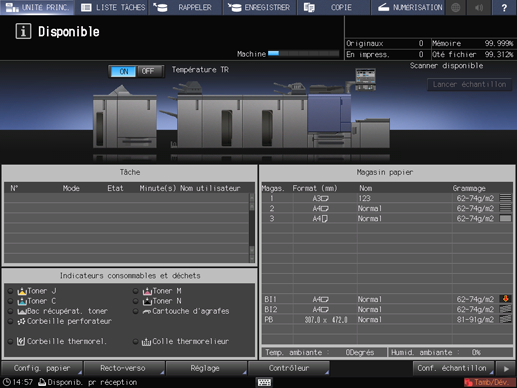
Lorsque le sélecteur de température TR est [ON], le message [Coupure TR] devient [Préchauffe TR], puis [Température TR] lorsque le préchauffage est terminé.
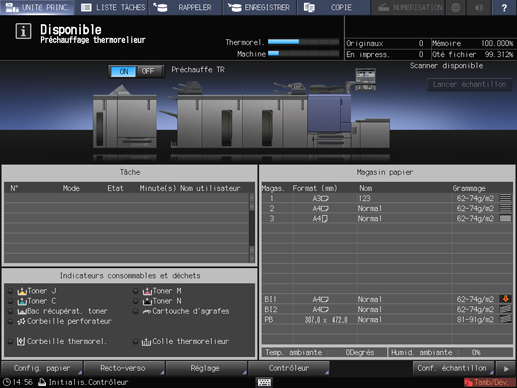
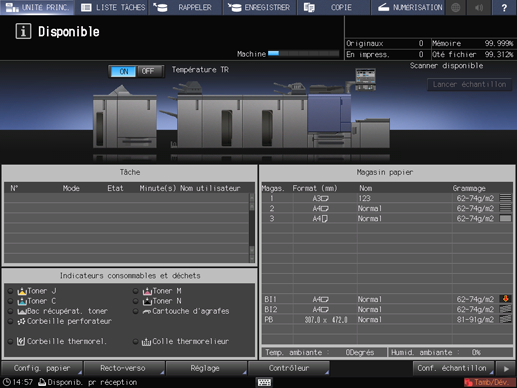
Positionnez l'original.
Pour en savoir plus sur les originaux acceptés pour la thermoreliure, voir Image finale d'une thermoreliure.
Chargez le papier destiné aux jeux de corps dans un magasin.
Les magasins suivants sont disponibles pour les pages de corps :
Magasins machine, unité d'alimentation papier PF-602m, unité d'alimentation papier PF-707, passe-copie multi-feuilles MB-506, unité grande capacité LU-202m, unité grande capacité LU-202XL
Chargez le papier couvertures dans un magasin.
Pour copier sur des couvertures, utilisez les magasins machine, l'unité d'alimentation papier PF-602m, l'unité d'alimentation papier PF-707, le passe-copie multi-feuilles MB-506, l'unité grande capacitéLU-202m ou l'unité grande capacité LU-202XL.
Si l'impression des couvertures n'est pas nécessaire, utilisez les magasins suivants.
Bac couvertures du Thermorelieur PB‑503
Magasin supérieur/inférieur du bac d'insertion de l'unité de pliage FD-503

Utilisez des formats de papier personnalisés pour la couverture. L'entrée de la longueur et de la largeur est obligatoire. Vérifiez soigneusement les dimensions des couvertures à utiliser.
Si vous souhaitez le massicotage des couvertures, veillez à utiliser le format papier qui permet une largeur de coupe comprise entre 5 et 40 mm.
Appuyez sur l'onglet [COPIER] pour afficher l'écran [COPIER].
Sélectionnez le magasin contenant le papier pour les pages de corps sur l'écran [COPIER].
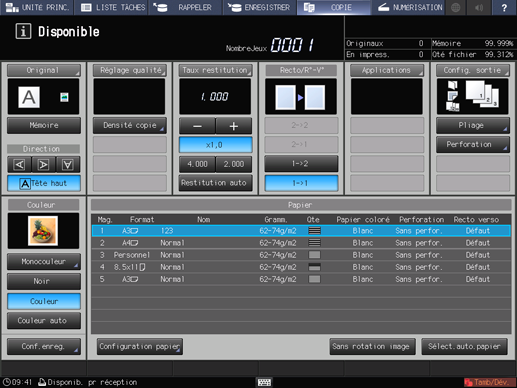
Le format papier est détectée automatiquement.
Modifiez la sélection papier s'il y a lieu.
Si le grammage du magasin sélectionné est inadéquat pour le corps du livret, l'opération de reliure n'est pas réalisée.
Sélectionnez un grammage parmi [62-74 g/m2] / [16-19 lb Bond], [75-80 g/m2] / [20-21 lb Bond], [81-91 g/m2] / [22-24 lb Bond] et [92-105 g/m2] / [25-28 lb Bond].
L'opération de reliure est impossible même si l'un des grammages mentionnés ci-dessus est spécifié. Le nombre de pages de corps peut être limité par le grammage sélectionné. Pour en savoir plus, voir Image finale d'une thermoreliure.
Appuyez dans l'ordre sur [Réglage sortie] et [Thermorelieur].
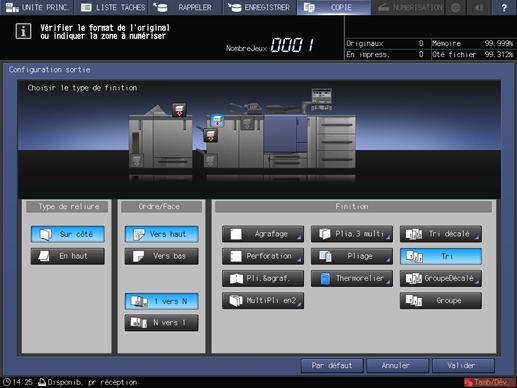
L'écran [Thermoreliure] s'affiche.
Le chauffage du thermorelieur lance automatiquement la phase de préchauffage. Le préchauffage dure environ 20 minutes.

Le préchauffage ne s'arrête pas même si vous appuyez sur la touche [Par défaut] de l'écran [Réglage sortie] ou sur le bouton Réinitialiser du panneau de contrôle.
Pour arrêter d'utiliser le thermorelieur PB-503, revenez à l'écran [MACHINE], puis sélectionnez [Non] sur le sélecteur du chauffage du thermorelieur. Lorsque vous n'utilisez pas le thermorelieur, éteignez le chauffage pour prévenir toute détérioration.
Appuyez sur [Modifier] à droite de [Source couverture].
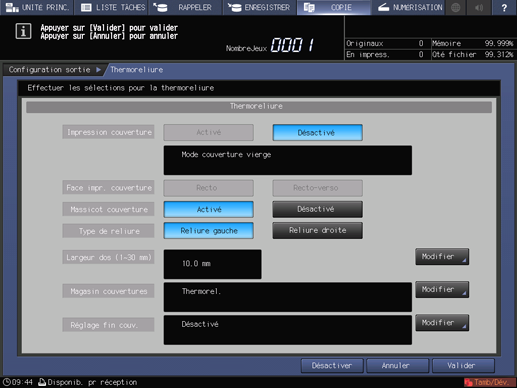
L'écran [Magasin couverture] s'affiche.
Sélectionnez le magasin contenant les couvertures.
Appuyez sur la touche du magasin alimenté en couvertures à l'étape 4.
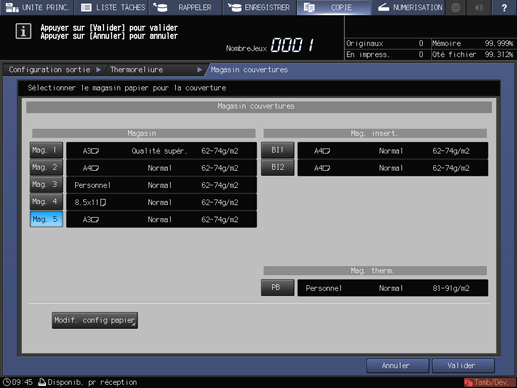
La sélection d'un magasin parmi [Mag 1] à [Mag 5] ou [PasCop] active la commande d'impression des couvertures.
Si vous sélectionnez le bac [BI1], [BI2] ou [PB], l’impression des couvertures n'est pas disponible.
Lorsque la piqueuse à cheval SD-513 est montée sur cette machine alors que le bac couvertures du thermorelieur n'est pas sélectionné pour charger des couvertures, les fonctions de rainage et de massicotage latéral de la piqueuse à cheval peuvent être utilisées pour la couverture. Pour en savoir plus, voir Rainage du papier et Massicotage latéral.
Appuyez sur [Modif. config papier].
L'écran [Réglage papier] s'affiche.
Cette étape de réglage du papier est inutile si le magasin sélectionné à l'étape 10 a été assigné aux couvertures. Passez à l'étape 13.
Le réglage papier couvertures est également accessible sur l'écran [MACHINE] ou sur l'écran [COPIER]. Effectuez si vous le souhaitez la procédure de réglage du papier après l'étape 4.
Modifiez la sélection papier du magasin chargé de couvertures.
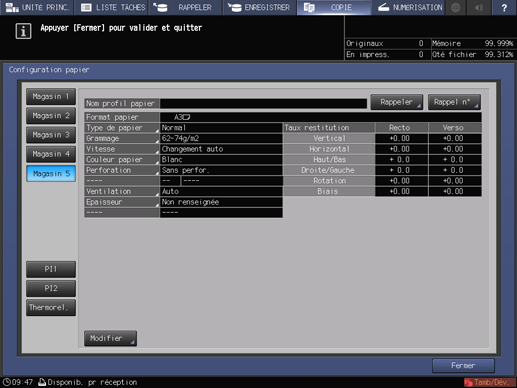
Pour en savoir plus sur la procédure du réglage papier couvertures de l'écran [Réglage papier], voir Réglage papier : réglage papier du magasin.
Appuyez sur [Fermer].
L'écran [Magasin couverture] réapparaît.
Appuyez sur [Valider].
L'écran [Thermoreliure] réapparaît.
Effectuez le réglage d'impression des couvertures.
Si vous souhaitez imprimer les couvertures, sélectionnez [Oui] à droite de l'onglet [Impression couverture].
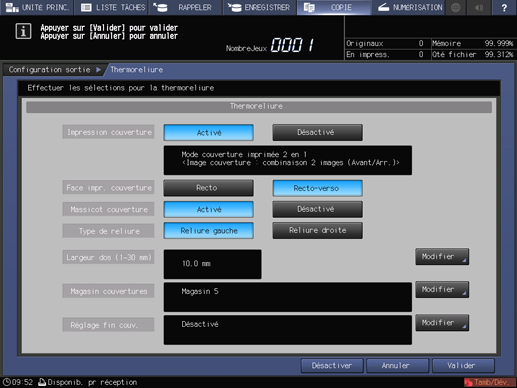
La sélection [Activé] qui active l'[Impression couverture] devient disponible si vous sélectionnez un magasin parmi [Mag 1] à [Mag 5] ou [PasCop] à l'étape 10.
Si vous sélectionnez [Activé] pour [Impression couverture], vous pouvez aussi préciser la [Face impr. couverture], en sélectionnant [Recto] pour imprimer sur le recto ou [Recto-verso] pour imprimer les deux faces.
Le résultat d'impression des couvertures varie selon que le nombre de pages de l'original est un nombre pair ou impair. Pour en savoir plus sur le résultat final des réglages spécifiés, voir Image finale d'une thermoreliure.
Lorsque la piqueuse à cheval SD-513 dotée de l'unité de rainage CR-101 ou de l'unité de massicotage TU-503 est montée sur cette machine, [Précédent] ou [Suivant] s'affiche en bas à gauche de l'écran. Pour le massicotage de la couverture, configurez un réglage dans [(1) Massicotage couverture] et [(2) Découpe lat. couv.] qui s'affichent lorsque [Suivant] est enfoncé. Pour en savoir plus, voir les étapes 7 à 10.
Effectuez le réglage de massicotage des couvertures.
Sélectionnez [Activé] ou [Désactivé] à droite de l'onglet [Massicot couverture].
Si la largeur de massicotage estimée par la machine n'est pas comprise dans la plage de 5 à 40 mm, un message vous informe que le mode de massicotage n'est pas accessible. Dans ce cas, réglez la largeur de la couverture ou L’épaisseur de reliure pour activer ce réglage.
Si l'estimation dépasse 10 mm, la machine massicote automatiquement la couverture, que cette fonction soit activée ou non.
Sélectionnez le sens de reliure.
Sélectionnez [Reliure gauche] ou [Reliure droite] à droite de l'onglet [Type de reliure].
Spécifiez la largeur du dos.
Pour afficher l'écran [Largeur du dos], appuyez sur [Modifier] à droite de [Largeur dos (1-30.0 mm)].
Utilisez le pavé numérique de l'écran tactile, [
 ], [
], [ ] ou le pavé numérique du panneau de contrôle pour saisir la valeur souhaitée.
] ou le pavé numérique du panneau de contrôle pour saisir la valeur souhaitée.Pour que ce réglage soit effectif, Couverture imprimée doit être réglée sur [Activé].
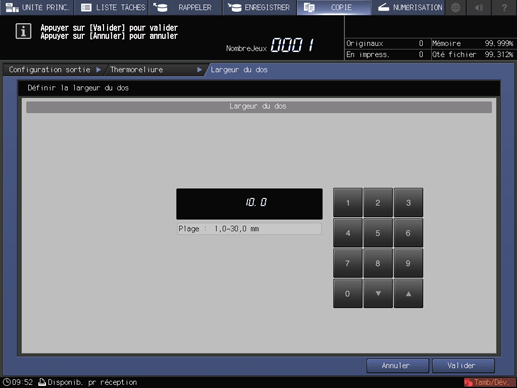
Appuyez sur [Valider].
Procédez à des réglages fins pour le bord avant, la largeur de coupe et la position de l'image de la couverture.
Pour afficher l'écran [Réglage fin couv.], appuyez sur [Modifier] à droite de l'onglet [Réglage fin couv.].
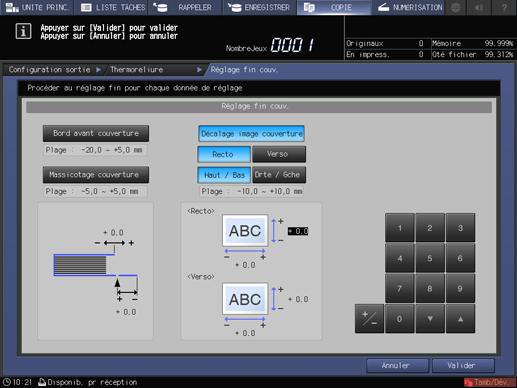
Pour régler le bord avant de la couverture, appuyez sur [Bord avant couverture]. Utilisez le clavier de l'écran tactile, [
 ], [
], [ ] ou le clavier du panneau de contrôle pour entrer la valeur souhaitée, puis appuyez sur [+/-] pour sélectionner une valeur de réglage positive ou négative.
] ou le clavier du panneau de contrôle pour entrer la valeur souhaitée, puis appuyez sur [+/-] pour sélectionner une valeur de réglage positive ou négative.
Appuyez sur [Massicotage couverture] pour régler la largeur de massicotage. Utilisez le clavier de l'écran tactile, [
 ], [
], [ ] ou le clavier du panneau de contrôle pour entrer la valeur souhaitée, puis appuyez sur [+/-] pour sélectionner une valeur de réglage positive ou négative.
] ou le clavier du panneau de contrôle pour entrer la valeur souhaitée, puis appuyez sur [+/-] pour sélectionner une valeur de réglage positive ou négative.
Pour régler la position de l'image de la couverture, appuyez sur [Décalage image couverture]. Appuyez sur [Recto] ou [Verso] pour sélectionner la présentation, puis [Haut / Bas] ou [Drte/Gche] pour sélectionner le sens de réglage. Utilisez le clavier de l'écran tactile, [
 ], [
], [ ] ou le clavier du panneau de contrôle pour entrer la valeur souhaitée, puis appuyez sur [+/-] pour sélectionner une valeur de réglage positive ou négative.
] ou le clavier du panneau de contrôle pour entrer la valeur souhaitée, puis appuyez sur [+/-] pour sélectionner une valeur de réglage positive ou négative.
Appuyez sur [Valider].
L'écran [Thermoreliure] réapparaît.
L'écran affiche les détails de la configuration thermoreliure en cours. Vérifiez les réglages.
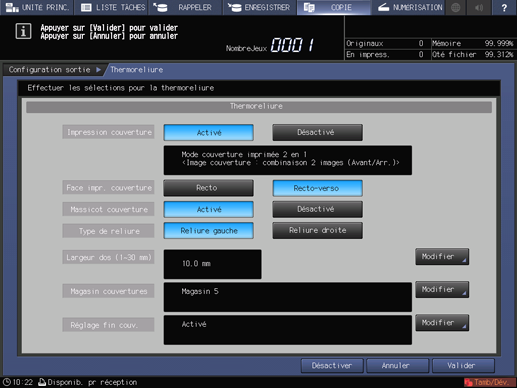
Appuyez sur [Valider] deux fois pour revenir à l'écran [COPIER].
L'icône Thermoreliure s'affiche sous [Réglage sortie] sur l'écran [COPIER].
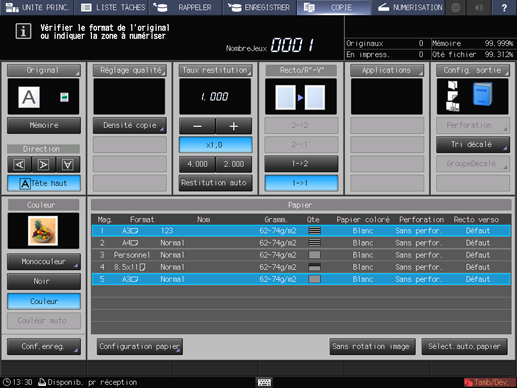
Sélectionnez le cas échéant des conditions de copie supplémentaires.
Pour réaliser des copies recto-verso, sélectionnez [1->2] ou [2->2].
Si le nombre de pages de l'original dépasse la capacité d'empilage maximale du chargeur ADF, utilisez le mode Numérisation séparée.
Entrez le nombre de copies à imprimer sur le clavier du panneau de contrôle.
Il est recommandé de sortir un seul jeu avant de réaliser plusieurs jeux.
Lorsqu'un jeu est imprimé, l'épaisseur réelle des pages de corps s'affiche sur l'écran [Thermoreliure].
Utilisez ces informations pour régler la largeur dos si elle diffère de la valeur spécifiée auparavant.
Appuyez sur Départ sur le panneau de contrôle.
Le thermorelieur PB-503 ne fonctionne pas pendant la phase de préchauffage. Une fois le préchauffage terminé, la machine commence automatiquement à travailler.

Ne jamais ouvrir la porte avant du thermorelieur pendant qu'une opération est en cours sur la machine. Sinon la machine arrête immédiatement l'opération et un bourrage papier est possible.